Fortnite’ta Sesli Sohbet Nasıl Etkinleştirilir
Diğer çok oyunculu oyunlarda olduğu gibi, Fortnite tamamen takım arkadaşlarınızla bağlantı kurmakla ilgilidir. Bir maç sırasında sohbet etmek için yazmak genellikle oldukça zor olabilir, bu nedenle sesli sohbet belirgin şekilde daha uygundur. Fortnite’ta nasıl etkinleştireceğinizi merak ediyorsanız okumaya devam edin. Bu yazıda, Fortnite sesli sohbeti her platformda nasıl etkinleştireceğinizi, ses ayarlarını nasıl yapacağınızı ve “Bas […]

Diğer çok oyunculu oyunlarda olduğu gibi, Fortnite tamamen takım arkadaşlarınızla bağlantı kurmakla ilgilidir. Bir maç sırasında sohbet etmek için yazmak genellikle oldukça zor olabilir, bu nedenle sesli sohbet belirgin şekilde daha uygundur. Fortnite’ta nasıl etkinleştireceğinizi merak ediyorsanız okumaya devam edin.
Bu yazıda, Fortnite sesli sohbeti her platformda nasıl etkinleştireceğinizi, ses ayarlarını nasıl yapacağınızı ve “Bas konuş” özelliğini nasıl kullanacağınızı açıklayacağız. Ek olarak, yaygın sesli sohbet sorunlarını çözme ve mikrofonunuzu etkinleştirme talimatları da sağlayacağız.
Fortnite’ta Sesli Sohbet Nasıl Etkinleştirilir?
Cihazınıza bağlı olarak, Fortnite sesli sohbeti etkinleştirme talimatları biraz farklı olabilir. Ancak, işte kapsam:
- Fortnite’ı başlatın ve oyuna gidin Ayarlar.

- Tıkla Hoparlör simgesi Ekranınızın üst kısmında
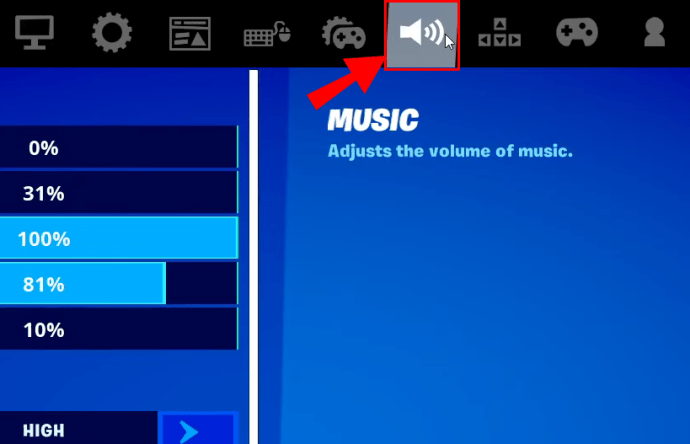
- yanındaki düğmeyi kaydır Sesli sohbet için Açık konum.
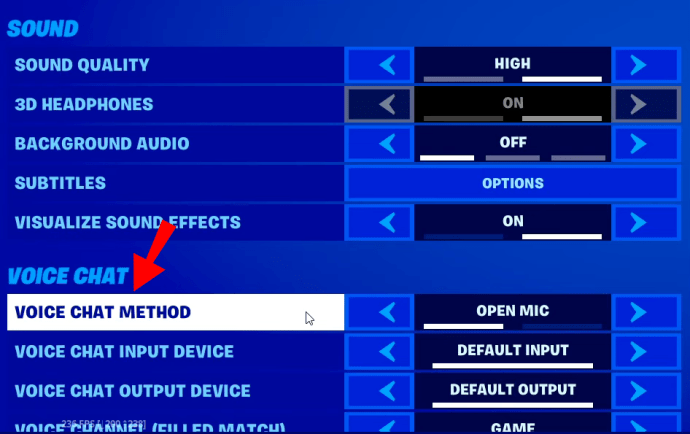
- İsteğe bağlı olarak ses kalitesini, alt yazıları ve diğer ayarları yapın. PC’de ses giriş ve çıkış cihazlarını da seçebilirsiniz.
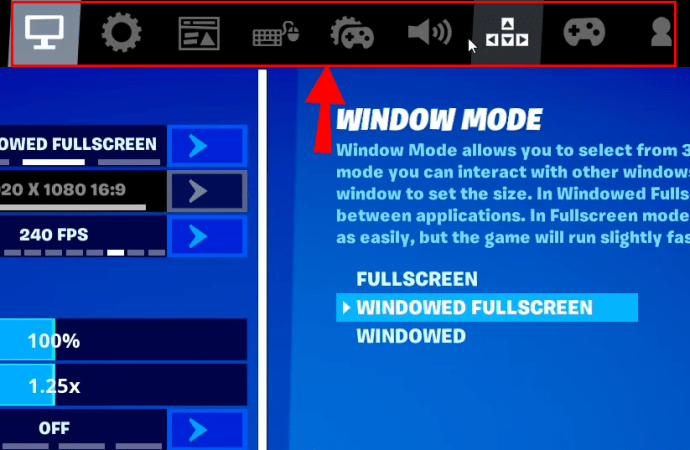
PS4’te Fortnite’ta Sesli Sohbet Nasıl Etkinleştirilir?
Bir PS4’te Fortnite oynuyorsanız, sesli sohbeti etkinleştirmek için aşağıdaki adımları izleyin:
- Fortnite’ı başlatın ve oyuna gidin Ayarlar tıklayarak dişli simgesi menüde
- Tıkla Hoparlör simgesi Ekranınızın üst kısmında
- yanındaki düğmeyi kaydır Sesli sohbet için Açık konum.
- İsteğe bağlı olarak ses kalitesini, alt yazıları ve diğer ayarları yapın.
Not: “Bas-konuş” seçeneği PS4’te çalışmaz; bunun yerine kumandanıza mikrofon takılıyken kulaklık kullanmanız gerekir.
Xbox’ta Fortnite’ta Sesli Sohbet Nasıl Etkinleştirilir?
Bir Xbox’ta sesli sohbeti açmak, bunu bir PS4’te yapmaktan farklı değildir. Aşağıdaki talimatları izleyin:
- Fortnite’ı başlatın ve oyuna gidin Ayarlar tıklayarak dişli simgesi menüde
- Tıkla Hoparlör simgesi Ekranınızın üst kısmında
- yanındaki düğmeyi kaydır Sesli sohbet için Açık konum.
- İsteğe bağlı olarak ses kalitesini, alt yazıları ve diğer ayarları yapın.
Not: Xbox, “Bas konuş” seçeneğini desteklemez; bunun yerine kulaklığınızın ve mikrofonunuzun hassasiyetini ayarlamanız gerekir.
Nintendo Switch’te Fortnite’ta Sesli Sohbet Nasıl Etkinleştirilir?
Nintendo Switch’te Fortnite sesli sohbeti etkinleştirmek için aşağıdaki adımları izleyin:
- Fortnite’ı başlatın ve oyuna gidin Ayarlar tıklayarak artı simgesi menüden.
- Tıkla Hoparlör simgesi Ekranınızın üst kısmında
- yanındaki düğmeyi kaydır Sesli sohbet için Açık konum.
- İsteğe bağlı olarak ses kalitesini, alt yazıları ve diğer ayarları yapın.
Not: “Bas-konuş” seçeneği Switch’te çalışmaz; bunun yerine cihazınıza mikrofon takılıyken kulaklık kullanmanız gerekir.
Mobil Cihazda Fortnite’ta Sesli Sohbet Nasıl Etkinleştirilir?
Fortnite Mobile, konsolların aksine “Bas konuş” özelliğini destekler. Sohbeti etkinleştirmek için aşağıdaki talimatları izleyin:
- Fortnite’ı başlatın ve oyuna gidin Ayarlar dokunarak dişli simgesi menüde
- Şuna dokunun: Hoparlör simgesi Ekranınızın üst kısmında
- yanındaki düğmeyi kaydır Sesli sohbet için Açık konum.
- İsteğe bağlı olarak ses kalitesini, alt yazıları ve diğer ayarları yapın. Ses giriş ve çıkış cihazlarını da seçebilirsiniz.
- “Bas konuş” seçeneği, siz dokunana kadar mikrofonunuzu kapalı tutmanıza olanak tanır. mikrofon simgesi Konuşmak için ekranınızın sağ üst köşesindeki Bu, ortam gürültüsünü ortadan kaldırmaya yardımcı olur.
Sıkça Sorulan Sorular
Bu bölümde, Fortnite sesli sohbet sorunlarını nasıl çözeceğimizi ve mikrofonu nasıl etkinleştireceğimizi açıklayacağız.
Sesli Sohbet Sorunlarını Nasıl Düzeltebilirim?
Fortnite sesli sohbet ile ilgili sorun yaşamanızın birkaç nedeni olabilir. Sorunu çözmek için aşağıdaki adımları izleyin:
• Epic Games sunucusunun sorunsuz çalıştığından emin olun.
• Sesli sohbet ses ayarlarını kontrol edin.
• Hangi kanalı kullandığınızı kontrol edin. Bunu yapmak için şuraya gidin: Sosyal menü ve seçin Parti kanalı grubunuzdaki oyuncularla bağlantı kurmak veya oyun kanalı partilerinden bağımsız olarak ekibinizdeki oyuncularla bağlantı kurmak için.
• Bir konsolda oynuyorsanız, Fortnite sohbetine katılmadan önce PS4 veya Xbox grup sohbetinden çıktığınızdan emin olun.
• Ebeveyn kontrolünün açık olup olmadığını kontrol edin. Öyleyse, yanındaki geçiş düğmelerini ayarlayın. Sesli sohbet ile Açık Ve Yetişkin Dilini Filtrele ile Kapalı.
Bu basit adımlar Xbox’ta sesli sohbet sorunlarını çözmezse DNS ayarlarınızı kontrol edin. Bunu yapmak için aşağıdaki talimatları izleyin:
1. Xbox anahtarı başlatmak için Xbox denetleyicinizde. 
2. Şuraya gidin: Sistem sekmesisonra Ayarlar Ve Ağ.
3. Basın Ağ Ayarlarını SeçinDaha sonra Gelişmiş Ayarlar.
4. Başlangıç durumuna getirmeniz gerekmesi ihtimaline karşı mevcut DNS ayarlarını not edin.
5. Basın DNS AyarlarıDaha sonra Manuel.
6. Birincil DNS’nin yanındaki kutuya “8.8.8.8” ve İkincil DNS’nin yanındaki kutuya “8.8.4.4” yazın.
7. MTU kutusuna “ yazın1473”
8. Sohbetin çalışıp çalışmadığını kontrol edin.
Neden Fortnite’ta Sesli Sohbeti Etkinleştiremiyorum?
Bir Xbox’ta Fortnite sesli sohbeti etkinleştirememeyle ilgili en yaygın sorunlardan biri, yanlış platformlar arası oynatma ayarlarıdır. Bunları nasıl ayarlayacağınız aşağıda açıklanmıştır:
1. düğmesine basın Xbox düğmesi ve şuraya git: Sistemsonra Ayarlar Ve Hesap.
2. Basın Gizlilik ve çevrimiçi güvenlikDaha sonra Xbox Live gizliliği.
3. Seçin Ayrıntıları görüntüleyin ve özelleştirinDaha sonra İletişim ve çok oyunculu.
4. Seçin İzin vermek yanında Xbox Live dışındaki kişilerle sesli ve yazılı olarak oynayabilirsiniz.
5. İkisinden birini seçin Herkes veya oyun içi arkadaşlar yanında Sesli ve yazılı olarak Xbox Live dışında iletişim kurabilirsiniz.
PC’de sesli sohbeti etkinleştirmekte zorlanıyorsanız, aşağıdakileri deneyin:
• İşletim sisteminizin güncel olduğundan emin olun.
• olup olmadığını kontrol edin. Konuşmak için bas özellik açık.
• Giriş ve çıkış cihazlarınızı değiştirmeyi deneyin. Ses ayarları.
• Mac’te Fortnite’ın mikrofonunuzu kullanma izni olduğundan emin olun.
Bağlantı Ekip Çalışmasıdır
Artık Fortnite’ta sesli sohbeti nasıl kullanacağınızı bildiğinize göre, diğer oyuncularla daha iyi bağlantınız sayesinde performansınız artacaktır. Tüm ipuçlarımızı denedikten sonra hala sesli sohbetle ilgili sorun yaşıyorsanız, arkadaşlarınızın ayarlarının doğru olduğundan emin olun; neyse ki bu kılavuzun bağlantısını paylaşabilirsiniz. Tüm oyuncuların gerekli izinleri vermesi çok önemlidir.
”Bas Konuş” işlevini kullanışlı mı yoksa gereksiz mi buluyorsunuz? Tüm platformlarda bulunmasını ister miydiniz? Aşağıdaki yorum bölümünde düşüncelerinizi paylaşın.














